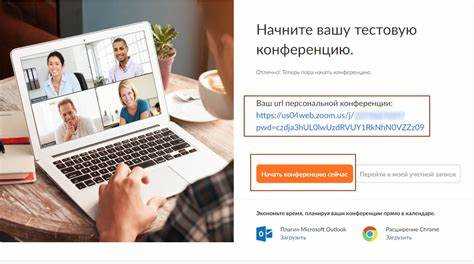
Для входа в Zoom с ноутбука потребуется установленное приложение или доступ через браузер. Оптимально скачать программу с официального сайта zoom.us, чтобы избежать проблем с безопасностью и ограничениями функционала.
Перед запуском убедитесь, что на вашем устройстве есть стабильное интернет-соединение не ниже 5 Мбит/с, микрофон и камера работают корректно. Войдите в Zoom можно через учетную запись Google, Microsoft или зарегистрированный e-mail.
В инструкции подробно рассмотрены этапы: загрузка и установка, авторизация, подключение к конференции с идентификатором или по ссылке. Для удобства приведены конкретные действия и рекомендации по устранению возможных ошибок.
Как войти на Zoom с ноутбука: пошаговая инструкция
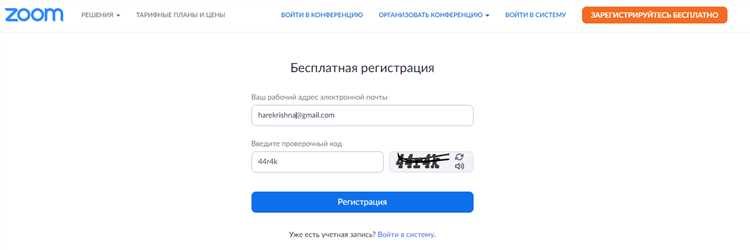
1. Откройте браузер и перейдите на официальный сайт Zoom по адресу https://zoom.us.
2. В правом верхнем углу нажмите кнопку «Войти».
3. Введите адрес электронной почты и пароль, зарегистрированные в Zoom, затем нажмите «Войти». Если аккаунта нет, зарегистрируйтесь через кнопку «Зарегистрироваться».
4. После авторизации на главной странице выберите пункт «Присоединиться к собранию» или «Join a Meeting».
5. Введите идентификатор конференции (Meeting ID), который получил организатор встречи, и нажмите «Присоединиться».
6. При необходимости введите пароль конференции, если он был задан организатором.
7. При первом входе разрешите браузеру доступ к камере и микрофону для корректной работы видео и аудио.
8. При появлении окна выбора способа подключения выберите «Запустить Zoom» для запуска установленного приложения или «Подключиться через браузер» для веб-версии.
9. Проверьте качество звука и видео в предварительном окне, при необходимости отрегулируйте настройки микрофона и камеры.
10. Нажмите «Присоединиться к конференции», чтобы войти в онлайн-встречу.
Проверка системных требований для запуска Zoom на ноутбуке

Для корректной работы Zoom на ноутбуке необходимо, чтобы операционная система была не ниже Windows 7 (SP1), macOS X с версией 10.9 и выше, или одной из современных Linux-дистрибутивов с поддержкой GTK 3.4+. Версия процессора должна поддерживать минимум SSE2. Рекомендуется наличие не менее 4 ГБ оперативной памяти, при этом для стабильной видеоконференции с HD-видео желательно 8 ГБ и выше.
Процессор: минимум двухъядерный с частотой от 1.5 ГГц. Для улучшенной производительности при видеозвонках с несколькими участниками лучше использовать четырехъядерные CPU.
Сеть: стабильное интернет-соединение с пропускной способностью не ниже 1.5 Мбит/с для видео 720p и минимум 3 Мбит/с для HD-качества 1080p. Подключение через Wi-Fi стандарта 802.11n или выше предпочтительно, при использовании Ethernet скорость должна быть не ниже 10 Мбит/с.
Видеокарта: интегрированная с поддержкой DirectX 10 или выше (Windows) или OpenGL 3.3+ (macOS, Linux). Для корректной обработки видео и разгрузки процессора рекомендуется современный GPU.
Звуковая система: микрофон и динамики должны быть корректно настроены и совместимы с ноутбуком, рекомендуется тестировать аудиоустройства через встроенные средства Zoom перед началом конференции.
Перед установкой Zoom проверьте свободное место на диске – минимум 200 МБ для установки и работы приложения. Для обновлений и кеша требуется дополнительное пространство.
Проверка актуальной версии драйверов видеокарты и аудиооборудования необходима для предотвращения сбоев. Обновления драйверов рекомендуется выполнять через официальные сайты производителей.
Для запуска Zoom также нужна поддержка TLS 1.2 в браузере или системе для безопасного подключения.
Скачивание и установка приложения Zoom на ноутбук
Для установки Zoom на ноутбук перейдите на официальный сайт разработчика по адресу https://zoom.us/download.
- На странице загрузки выберите раздел «Zoom Client for Meetings» и нажмите кнопку «Download».
- После завершения скачивания откройте установочный файл (.exe для Windows или .pkg для macOS).
- Следуйте инструкциям мастера установки: выберите язык, подтвердите согласие с лицензией и укажите папку для установки, если требуется.
- Дождитесь завершения установки, в процессе не закрывайте окно установки.
- После установки запустите приложение через ярлык на рабочем столе или из меню «Пуск» (Windows) / «Программы» (macOS).
Если ноутбук работает на Windows, убедитесь, что версия ОС не ниже Windows 7. Для macOS поддерживается версия 10.9 и выше. При возникновении ошибок загрузки проверьте подключение к интернету и отключите временно антивирус, если он блокирует скачивание.
Обновления Zoom обычно скачиваются автоматически при запуске приложения, но рекомендуется проверять наличие обновлений вручную в меню «Настройки» → «Обновления» для стабильной работы.
Создание аккаунта Zoom или вход с уже существующими данными

Для начала работы с Zoom на ноутбуке потребуется аккаунт. Если у вас его нет, следуйте инструкции по созданию, иначе перейдите к разделу входа.
- Создание аккаунта Zoom
- Перейдите на официальный сайт zoom.us/signup.
- Введите действующий адрес электронной почты, к которому у вас есть доступ.
- Нажмите кнопку «Зарегистрироваться».
- Откройте письмо от Zoom и перейдите по ссылке для подтверждения адреса.
- Укажите имя и фамилию, придумайте надежный пароль (минимум 8 символов, с заглавной буквой и цифрой).
- Подтвердите условия использования и завершите регистрацию.
- Вход с уже существующими данными
- Откройте приложение Zoom на ноутбуке или перейдите на zoom.us/signin.
- Введите свой адрес электронной почты и пароль, указанные при регистрации.
- При необходимости используйте двухфакторную аутентификацию, если она включена в вашем аккаунте.
- Нажмите кнопку «Войти» для доступа к личному кабинету Zoom.
Если забыли пароль, воспользуйтесь функцией «Забыли пароль?» для восстановления доступа через электронную почту.
Настройка звука и видео перед входом в конференцию
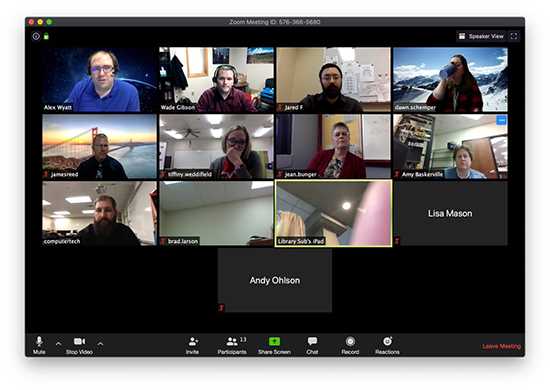
После запуска Zoom на ноутбуке нажмите «Настройки» (значок шестеренки в правом верхнем углу окна). Перейдите в раздел «Звук». В выпадающем меню «Динамики» выберите рабочую аудиосистему: встроенные колонки ноутбука или подключённые наушники. Чтобы проверить звук, нажмите кнопку «Тест динамиков» – при воспроизведении звука убедитесь, что слышите его без искажений и задержек.
В разделе «Микрофон» выберите устройство захвата звука, например, встроенный микрофон ноутбука или внешний микрофон. Активируйте опцию «Автоматическая регулировка громкости», чтобы Zoom самостоятельно подстраивал уровень звука, или установите его вручную, контролируя индикатор уровня.
Для настройки видео перейдите в раздел «Видео». В выпадающем списке «Камера» выберите встроенную или подключённую внешнюю веб-камеру. Просмотрите своё изображение в окне предпросмотра. Обратите внимание на освещение – избегайте сильного заднего света и обеспечьте равномерное освещение лица. Используйте встроенную функцию «Исправление освещения», если изображение слишком тёмное или размытое.
Перед входом в конференцию отключите микрофон и камеру, если планируете присоединиться без звука или видео. Это можно сделать на экране предварительного входа, нажав на значки микрофона и камеры. Для проверки звука используйте тестовый звонок через кнопку «Проверить звук», который запускает запись и воспроизведение вашего голоса.
После настройки убедитесь, что ни одна другая программа не блокирует доступ Zoom к микрофону и камере – это проверяется в системных настройках ноутбука (Раздел Конфиденциальность или Безопасность).
Поиск и ввод идентификатора конференции для подключения
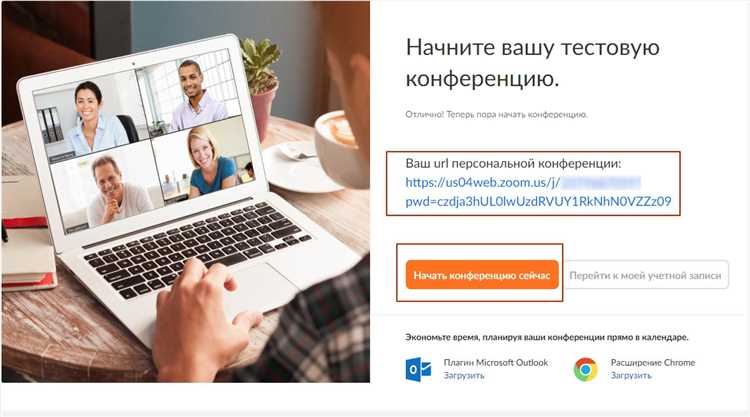
При получении приглашения идентификатор выделен отдельной строкой, например: «Meeting ID: 123 4567 8901». В приложении Zoom после нажатия кнопки «Войти в конференцию» откроется поле для ввода Meeting ID. Вводите цифры без пробелов, дефисов и других символов.
Если приглашение содержит ссылку вида https://zoom.us/j/12345678901, можно скопировать часть после «/j/» – это и есть идентификатор. Вставьте его в соответствующее поле.
После ввода Meeting ID нажмите «Присоединиться». Если конференция защищена паролем, появится дополнительное поле для ввода пароля, который также нужно получить у организатора.
Использование пароля или ожидание разрешения на вход в комнату
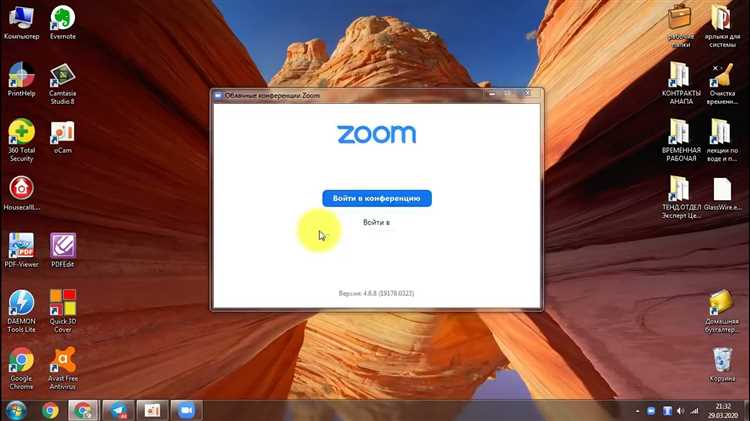
При входе в Zoom-комнату организатор может установить пароль для защиты доступа. Чтобы войти, введите пароль в соответствующее поле сразу после нажатия на ссылку приглашения. Если пароль введён неверно, система не позволит пройти дальше.
Если организатор активировал функцию «Зал ожидания», после ввода пароля или при отсутствии пароля вы попадёте в виртуальный зал, где будете находиться до разрешения на вход. В этом режиме участники не видят друг друга и не могут взаимодействовать, пока ведущий не подтвердит допуск.
Для ускорения доступа рекомендуется заранее уточнить пароль у организатора и подготовиться к возможной проверке, например, по имени или электронной почте, которые вы указали при регистрации. Организатор может отклонить запрос, если данные не совпадают.
Если вход задерживается из-за ожидания разрешения, обновите окно через 30 секунд и следите за уведомлениями Zoom. При проблемах с допуском свяжитесь с организатором напрямую.
Решение основных проблем при входе на Zoom с ноутбука
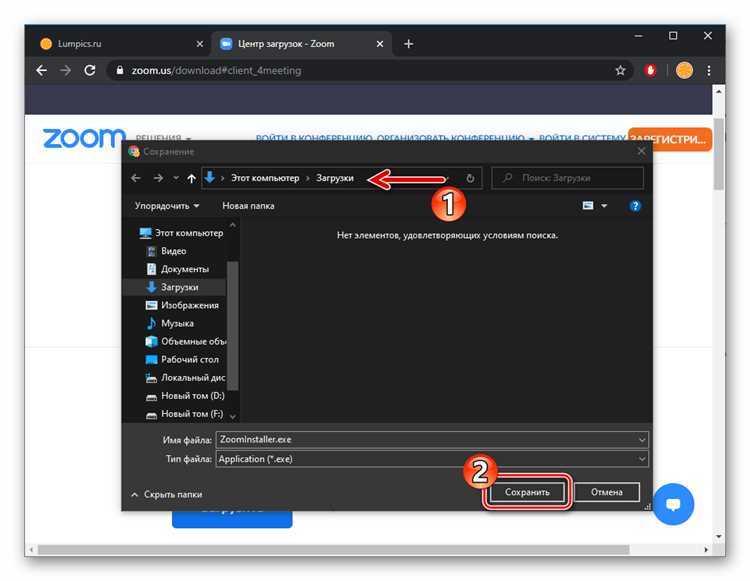
Если Zoom не запускается, проверьте версию программы – обновите её через официальный сайт zoom.us, чтобы избежать несовместимости с системой. Частая ошибка – неправильный ввод данных для входа: убедитесь, что используете актуальный адрес электронной почты и пароль. При использовании однократной ссылки для входа проверьте срок её действия.
Проблемы с подключением к аудио часто связаны с отсутствием или некорректной работой драйверов звуковой карты. Обновите драйверы через «Диспетчер устройств» Windows или настройки macOS. В Zoom убедитесь, что выбрано правильное аудиоустройство и не включён режим без звука.
Если камера не работает, проверьте разрешения для Zoom в настройках системы. В Windows это «Конфиденциальность» → «Камера», в macOS – «Системные настройки» → «Безопасность и конфиденциальность» → «Камера». Перезагрузка ноутбука помогает сбросить занятые ресурсы устройства.
При медленной работе и прерываниях соединения проверьте скорость интернета с помощью специализированных сервисов (speedtest.net). Рекомендуемая минимальная скорость – 3 Мбит/с для стабильного видеозвонка. Подключение лучше осуществлять через кабель Ethernet или использовать 5 ГГц Wi-Fi вместо 2,4 ГГц для снижения задержек.
Ошибка с входом из-за двухфакторной аутентификации решается путём проверки корректности вводимого кода и синхронизации времени на устройстве. При постоянных сбоях сбросьте настройки сети или временно отключите VPN, так как он может блокировать соединение с серверами Zoom.
Вопрос-ответ:
Как скачать и установить Zoom на ноутбук?
Для начала нужно зайти на официальный сайт Zoom, выбрать раздел загрузок и скачать программу для вашей операционной системы (Windows или Mac). После загрузки откройте установочный файл и следуйте указаниям мастера установки, нажимая «Далее» и принимая условия лицензии. Когда установка завершится, Zoom будет готов к использованию.
Что делать, если не удаётся войти в Zoom с ноутбука?
Проверьте подключение к интернету и правильность введённых данных для входа — логина и пароля. Если вы используете ссылку на встречу, убедитесь, что она актуальна и корректна. Иногда помогает перезапуск программы или ноутбука. При сохранении проблем можно сбросить пароль через форму восстановления на сайте Zoom.
Как войти в Zoom без регистрации и установки программы на ноутбук?
Если вы не хотите устанавливать Zoom, можно войти через веб-браузер. Для этого откройте ссылку на встречу, и при появлении запроса выберите вариант «Войти через браузер». Некоторые функции будут ограничены, но это позволит быстро присоединиться к конференции без установки.
Можно ли использовать один аккаунт Zoom на нескольких ноутбуках одновременно?
Да, можно войти в один аккаунт на разных устройствах, включая ноутбуки. Однако одновременно вести видеозвонки с одного аккаунта на нескольких устройствах не получится — вы будете отключены с предыдущего устройства, если войдёте с другого.
Какие настройки нужно проверить перед первым входом в Zoom на ноутбуке?
Рекомендуется проверить качество интернет-соединения, разрешить доступ Zoom к камере и микрофону через системные настройки, а также убедиться, что звук и видео работают. Это поможет избежать технических проблем во время встречи.
Как зайти в Zoom на ноутбуке без установки программы?
Чтобы войти в Zoom на ноутбуке без скачивания приложения, откройте любой браузер (например, Google Chrome или Firefox) и перейдите на официальный сайт Zoom (zoom.us). Там нажмите на ссылку «Присоединиться к встрече» и введите ID конференции, который вам предоставили. После этого система предложит присоединиться через веб-версию. Важно, что функционал в браузере будет ограничен по сравнению с приложением, но для участия в звонке этого достаточно.
Что делать, если Zoom не запускается на ноутбуке после установки?
Если Zoom не открывается после установки, сначала проверьте, правильно ли завершилась установка и есть ли у вас стабильное интернет-соединение. Перезагрузите ноутбук и попробуйте снова. Также проверьте, не блокирует ли Zoom ваш антивирус или брандмауэр. В некоторых случаях помогает обновление драйверов видеокарты и звуковой карты. Если проблема сохраняется, удалите программу полностью и установите заново с официального сайта, убедившись, что скачали последнюю версию.






